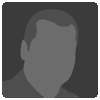1° TUTORIAL - Correzione del colore con PS
03.02.08, 12:30
Messaggio 1 di 6
Quanti di noi hanno foto non riuscite bene? Penso tutti quindi mi sono permesso di scrivere questo tutorial per dare a tutti voi uno dei tanti modi di correzione del colore delle nostre foto.
Come prova, per vedere più significativamente il risultato finale, consiglio di aprire una foto con un evidente errore cromatico dei colori.
Una volta scelta la vostra foto, aprite la finestra CURVE e cliccate due volte su una delle tre piccole icone CONTAGOCCE in basso a destra.
Si aprirà la tavolozza dei colori con i vari profili. Noi dobbiamo intervenire sul profilo RGB.
Sul contagocce nero impostate i valori RGB su 244, il contagocce grigio su 137 ed il bianco su 20. Chiudete la tavolozza con OK.
NB: L'utilizzo di questi valori non è una regola, ma è consigliata dai professionisti.
Ritornati alla finestra CURVA chiudeterla con OK, Si aprirà una finestra che chiederà di salvare il profilo appena cambiato come predefinito. Rispondete SI
A questo punto nella palette LIVELLI (in basso a Destra) cliccate sull'icona CERCHIO (quello mezzo nero e mezzo bianco) e selesionate SOGLIA. Alla comparsa della rispettiva finestra portate il cursore tutto a sinistra (la vostra foto diverrà tutta bianca) e poi adagio la riportate verso il centro. Le prime parti nere ad essere visualizzate saranno le aree più scure della foto.
A questo punto vi fermate e cliccate su OK.
Poi andate sulla palette STRUMENTI (Quella a sinistra del desktop) e selezionate sul contagocce lo strumento CAMPIONATORE COLORE. A questo punto potete andare sulla zona scura e potete marcarla con il contagocce (verrà visualizzato un cerchio simile ad un mirino).
Stesso lavoro dovete farlo con il contagocce bianco della finestra CURVE.
Ma attenzione nella finestra soglia dovete portare il cursore tutto a destra (immagine completamente nera) per poi tornare adagio verso il centro. Le prime aree a schiarirsi saranno le aree più chiare della foto. Pertanto con il contagocce della palette strumenti marcheremo la zona chiara.
Dalla palette LIVELLI disattivete i due livelli di soglia con lo spegnimento dell'occhiolino.
A questo punto avrete la vostra foto con i due marcatori (quello sulla zona scura e quello sulla chiara)
Aprite nuovamente la finestra CURVE e cliccate sul contagocce nero e selezionate l'area all'interno del marcatore nella zona scura. Fate altrettanto con il contagocce bianco.
Per ultimo usate il contagocce grigio (mezzitoni) e cliccate su un'area che possa essere grigia, altrimenti se non siete in grado di individuarla leggete il 2° TUTORIAL sulla ricerca dei mezzitoni di una foto.
A conclusione di tutto andate sul menu LIVELLI ed unite tutti i livelli in uno unico.
Spero di essere stato utile a più di qualcuno di voi con queste mie spiegazioni confidando di essere stato chiaro nell'esposizione dei passaggi.
Ciao e buon lavoro
Messaggio Modificato (03-02-08 11:35)
Come prova, per vedere più significativamente il risultato finale, consiglio di aprire una foto con un evidente errore cromatico dei colori.
Una volta scelta la vostra foto, aprite la finestra CURVE e cliccate due volte su una delle tre piccole icone CONTAGOCCE in basso a destra.
Si aprirà la tavolozza dei colori con i vari profili. Noi dobbiamo intervenire sul profilo RGB.
Sul contagocce nero impostate i valori RGB su 244, il contagocce grigio su 137 ed il bianco su 20. Chiudete la tavolozza con OK.
NB: L'utilizzo di questi valori non è una regola, ma è consigliata dai professionisti.
Ritornati alla finestra CURVA chiudeterla con OK, Si aprirà una finestra che chiederà di salvare il profilo appena cambiato come predefinito. Rispondete SI
A questo punto nella palette LIVELLI (in basso a Destra) cliccate sull'icona CERCHIO (quello mezzo nero e mezzo bianco) e selesionate SOGLIA. Alla comparsa della rispettiva finestra portate il cursore tutto a sinistra (la vostra foto diverrà tutta bianca) e poi adagio la riportate verso il centro. Le prime parti nere ad essere visualizzate saranno le aree più scure della foto.
A questo punto vi fermate e cliccate su OK.
Poi andate sulla palette STRUMENTI (Quella a sinistra del desktop) e selezionate sul contagocce lo strumento CAMPIONATORE COLORE. A questo punto potete andare sulla zona scura e potete marcarla con il contagocce (verrà visualizzato un cerchio simile ad un mirino).
Stesso lavoro dovete farlo con il contagocce bianco della finestra CURVE.
Ma attenzione nella finestra soglia dovete portare il cursore tutto a destra (immagine completamente nera) per poi tornare adagio verso il centro. Le prime aree a schiarirsi saranno le aree più chiare della foto. Pertanto con il contagocce della palette strumenti marcheremo la zona chiara.
Dalla palette LIVELLI disattivete i due livelli di soglia con lo spegnimento dell'occhiolino.
A questo punto avrete la vostra foto con i due marcatori (quello sulla zona scura e quello sulla chiara)
Aprite nuovamente la finestra CURVE e cliccate sul contagocce nero e selezionate l'area all'interno del marcatore nella zona scura. Fate altrettanto con il contagocce bianco.
Per ultimo usate il contagocce grigio (mezzitoni) e cliccate su un'area che possa essere grigia, altrimenti se non siete in grado di individuarla leggete il 2° TUTORIAL sulla ricerca dei mezzitoni di una foto.
A conclusione di tutto andate sul menu LIVELLI ed unite tutti i livelli in uno unico.
Spero di essere stato utile a più di qualcuno di voi con queste mie spiegazioni confidando di essere stato chiaro nell'esposizione dei passaggi.
Ciao e buon lavoro
Messaggio Modificato (03-02-08 11:35)
Ma questo serve soltanto per il B/N? Non capisco come fai a compensare un viraggio, magari avendo bilanciato ilbianco della foto per il flash e invece c'era il sole? A me è capitato e fino adesso no sono riuscito a rimediare al viraggio azzurino.
03.02.08, 12:59
Messaggio 3 di 6
No, serve per correggere i colori di foto mal esposte o bilanciate male, ma a colori.
in che senso mal bilanciate? come fai intervenendo soltanto sulle curve, quindi se no capisco male sulla luce, a modificare il viraggio. Scusa ma non sono molto pratico di queste cose.
03.02.08, 14:25
Messaggio 5 di 6
Prova e più facile capire provando che cercare di spiegare.
Anch'io all'inizio quando me lo hanno spiegato ero duro di comprendonio, ma provando ho visto.
Apri una foto sottoesposta o con bilanciamento del bianco errato (quindi con toni sbagliati).
Anch'io all'inizio quando me lo hanno spiegato ero duro di comprendonio, ma provando ho visto.
Apri una foto sottoesposta o con bilanciamento del bianco errato (quindi con toni sbagliati).
ok proverò, solo che dovrò adattarlo per GIMP io no uso CS!!! :D
Cmq grazie per aver esposto questo metodo e scusa per il mio niubbismo!!!
Cmq grazie per aver esposto questo metodo e scusa per il mio niubbismo!!!